如何制作u盘启动系统盘(制作电脑U盘启动盘图文教程)
如何制作u盘启动系统盘(制作电脑U盘启动盘图文教程)

你好,我是老盖,首先感谢你观看本文,本篇文章我做的有视频,视频讲述的比较详细,也可以看我发布的视频。

以前我也发过其它u盘制作的软件,今天我们介绍这个制作优盘启动盘的软件,U启动,想看其他软件的介绍,可以看一下我以前发布的文章和视频。
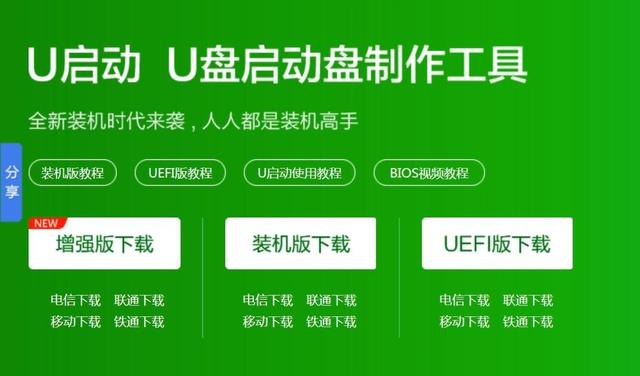
我们首先在网上下载它,搜索名字U启动就可以啦,大家注意一下不要下载广告,这个是它的下载界面,大家可以对比一下,直接下载就可以啦。
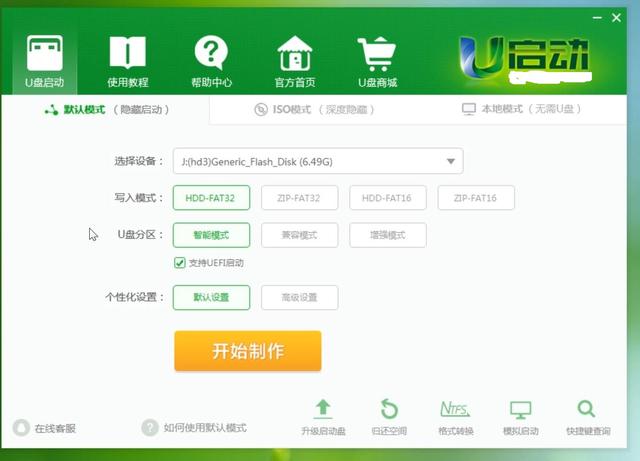
下载完成安装以后运行这个软件,这个就是界面,这个软件和其他制作优盘的软件基本上类似,首先选择一下自己的设备,将自己的U盘或者移动硬盘插入电脑,选择设备栏就会出现这个设备。
写入模式,它这个默认是HDD-FAT32,我们就选择这个就可以啦,软件下方还有一个格式转换,也可以转换成ntfs。
U盘分区,我们就用默认的智能模式,默认选项就可以。
个性化设置,有兴趣的朋友可以改一下界面,我这里就是就用默认设置了。
其他的ISO模式和本地模式,我这里就不操作了,直接用上边设置好的开始制作。
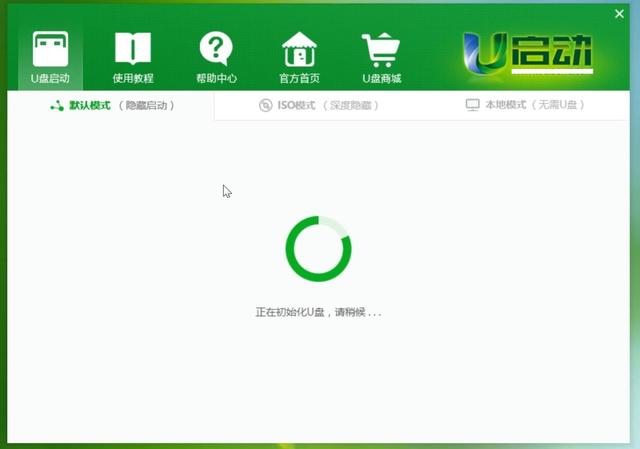
制作的时候可能会需要一些时间,大家耐心等待一下,根据优盘的速度可能几分钟到十几分钟不等。
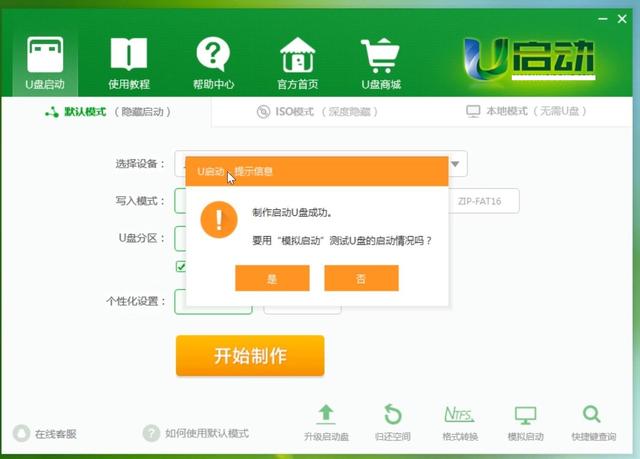
制作完成之后,软件有提示是否使用模拟启动测试一下优盘,我们点是可以测试一下。
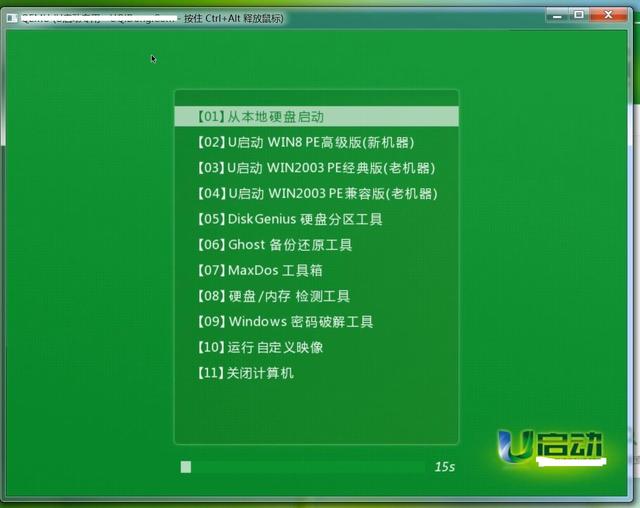
这个就是模拟启动优盘测试的界面,是可以看到里边菜单有很多选项,这里只能看查看,并不能真实的运行,大家看一下就可以了,如果真实的运行还是需要重新启动,设置电脑BIOS优盘启动。
这里我再和大家分享一个安装系统,减少被修改主页和安装默认软件的方法吧。
首先要大家要确定自己的下载的系统镜像没有被修改主页和被安装软件,如果自己下载的系统就是被修改了主页和安装了各类软件,那这个操作方法效果也不是太好。
具体操作方法就是说进入winpe中,不要使用各种优盘启动盘自带的一键安装系统功能,尽量使用自己手动ghost,如果自己会进入DOS中用手动ghost,这样是最好的,在ghost中选择自己系统的镜像进行恢复,这样一键安装的系统并不会像自己的系统里边安装额外软件,这样就可以减少被修改主页和安装的软件。
我以前也发过手动ghost的文章教程和视频教程,有兴趣的可以看一下我以前发布的教程。
感谢观看本篇文章,希望对你有所帮助,本文由老盖聊技术原创,我是老盖,专注分享IT互联网与电脑知识,欢迎关注。
,
-

- 彻底删除电脑系统垃圾文件 专业清理电脑缓存
-
2023-07-22 16:30:47
-

- 常见的昆虫有哪些及名称(常见的昆虫介绍)
-
2023-07-22 16:28:41
-

- 草叶的营养价值及功效(叶子比根茎好吃)
-
2023-07-22 16:26:35
-

- 养猪技术和知识大全(科学养猪三段养猪技术分享)
-
2023-07-22 16:24:29
-

- 如何做好企业品牌形象(如何提升企业品牌形象)
-
2023-07-22 16:22:22
-

- 如何治脚臭小妙招(治疗脚臭的7个妙招)
-
2023-07-22 16:20:16
-

- 敞篷车遇到危险怎么办(开敞篷车突然下雨)
-
2023-07-22 16:18:11
-

- 野兔怎么养(野兔的养殖方法)
-
2023-07-22 16:16:05
-

- 马思纯为什么越来越胖(马思纯回应自己变胖)
-
2023-07-22 03:55:13
-

- 大熊猫为什么不攻击人类(大熊猫作为一级保护动物)
-
2023-07-22 03:53:08
-

- 现在的随身wifi为什么不靠谱(随身wifi的优缺点总结)
-
2023-07-22 03:51:04
-

- 熔喷布数据为什么会回落(从1.2万涨到8.8万)
-
2023-07-22 03:48:59
-

- pcl冬季赛电竞椅(为什么众多LPL战队都对AutoFull傲风电竞椅情有独钟)
-
2023-07-22 03:46:54
-

- 为什么崴脚一次后面容易再次崴脚(为什么就会常常崴脚)
-
2023-07-22 03:44:49
-

- 朱一龙外号为什么叫居居(朱一龙一板正经解释)
-
2023-07-22 03:42:44
-
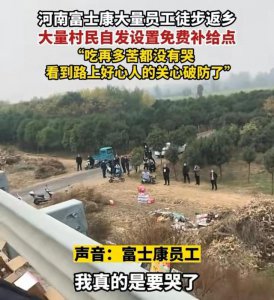
- 郑州富士康员工为什么要徒步回乡(郑州富士康发生了什么)
-
2023-07-22 03:40:39
-

- 为什么明明密封很好大米里面会生虫(为什么明明密封很好的大米)
-
2023-07-22 03:38:34
-

- 华为mate 50其实是5g手机(为什么说4G的华为mate50)
-
2023-07-22 03:36:30
-

- 京口瓜洲一水间中的京口是现在的哪个城市(京口瓜洲一水间京口指的是哪个城市
-
2023-07-21 17:33:54
-
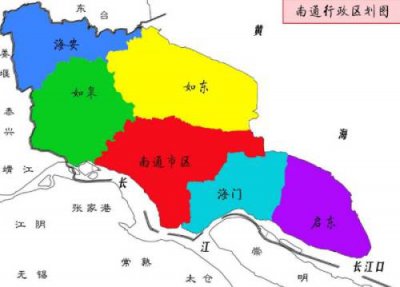
- 江苏省海门市是属于哪个市(江苏省海门市属于哪个地区)
-
2023-07-21 17:31:48



 葡萄柚的功效(葡萄柚的功效与作用及食用方法)
葡萄柚的功效(葡萄柚的功效与作用及食用方法) 白贝和花甲的区别有哪些
白贝和花甲的区别有哪些